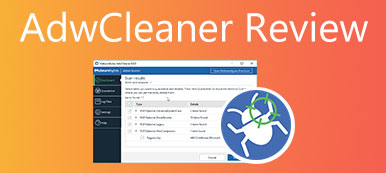当您在 Mac 上删除文件时,该文件会进入垃圾箱,即存储已删除文件的文件夹。这样,如果您意外删除了丢失的文件,您可以恢复它们。但是,已删除的文件仍然在您的硬盘上并占用您的空间。要释放空间并提高机器的性能,您应该 Mac上的空垃圾 经常。本指南列出了快速完成工作的七种方法。
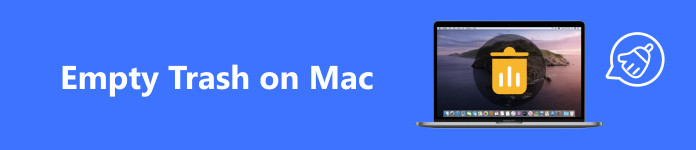
- 第 1 部分:如何在 Mac 上强制清空垃圾箱
- 第 2 部分:如何在 Mac 上自动或手动清空垃圾箱
- 第 3 部分:如何在 Mac 上删除废纸篓中的特定项目
- 第 4 部分:有关在 Mac 上清空垃圾箱的常见问题解答
第 1 部分:如何在 Mac 上强制清空垃圾箱
根据我们的研究,有些人报告说他们无法清空 Mac 上的“废纸篓”。原因很复杂,比如某些文件正在使用、文件被锁定等。 Apeaksoft Mac Cleaner 是一个强大的工具,可以强制清空Mac上的垃圾文件夹。

4,000,000+ 下载
一键强制清空 Mac 上的废纸篓。
删除所有垃圾箱或特定文件。
不会中断您硬盘上的文件。
提供多种奖励功能,例如 在 Mac 上查找大文件、检查 Mac 上的存储、清除 Mac 上的垃圾文件/缓存/cookie、卸载应用程序等。
以下是在 Mac 上强制清空废纸篓的步骤:
在 Mac 上扫描垃圾箱在 Mac 上安装后启动最好的垃圾清除应用程序。点击 清洁工人 主界面中的按钮,然后选择 垃圾桶。 打 Scan 扫描 按钮在“垃圾箱”文件夹中查找文件。
 清空 Mac 垃圾箱
清空 Mac 垃圾箱扫描完成后,单击 查看 按钮进入“垃圾箱”文件夹。在这里,您可以检查垃圾箱中所有已删除的文件。选择不需要的文件或所有文件,然后单击 清洁 按钮立即强制清空 Mac 垃圾箱。

第 2 部分:如何在 Mac 上自动或手动清空垃圾箱
Apple 添加了自动或手动清空 Mac 上“垃圾箱”的功能。借助本机功能,您不需要额外的应用程序来清理垃圾箱文件夹。以下是本机方法:
方法一:如何在Mac上自动清空垃圾箱

运行您的 Finder 应用程序。
去 发现者 菜单,然后选择 优先.
切换到 高级 弹出窗口上的选项卡,然后选中复选框 30 天后从回收站中删除项目。然后,您在垃圾箱中的文件将被自动删除 30 天。
方法 2:如何从 Dock 清空 Mac 上的垃圾箱

找到 垃圾桶 在右下角。
右键点击 垃圾桶,并选择 清空回收站 在上下文菜单上。
出现提示时,单击 清空回收站 按钮确认清空 MacBook Pro/Air 或 iMac 上的废纸篓。
备注:这样不会删除锁定的文件。
方法 3:如何在 Mac 上的 Finder 中清空垃圾箱

从 Dock 面板打开 Finder 应用程序。
前往 发现者 菜单,然后选择 清空回收站.
点击 清空回收站 警报对话框上的按钮。
方法4:如何使用快捷方式清空垃圾箱

在 Mac 上清空垃圾箱的另一种快速方法是快捷方式。每当您打算释放“废纸篓”文件夹时,请导航到桌面,然后按 转移 + 命令 + 退货 同时按下键盘上的按键。此外,您还需要确认该操作。
方式5:如何使用终端清空垃圾箱
对于高级用户来说,命令行是在 Mac 上清空垃圾箱的另一种方法。这种方式可以有效、快速地删除Mac上移至垃圾箱的文件。您可以按照以下步骤清理垃圾箱。

启动终端窗口。
输入命令 须藤 rm -R,找到要删除的文件,并将其拖到终端窗口中。
按 退货 键盘上的键。出现提示时,输入管理员密码,然后点击 退货 再次键
第 3 部分:如何在 Mac 上删除废纸篓中的特定项目
除了清空 Mac 上的整个“废纸篓”之外,您还可以访问“废纸篓”文件夹并删除特定项目。在此之前,您应该知道Mac上的“垃圾箱”文件夹在哪里,然后您可以删除特定文件或全部文件。

找到 垃圾桶 在 Dock 面板的右下角。右键单击它,然后选择 可选。或者按 命令 + 转移 + G 键盘上的键,然后输入 垃圾桶 直接访问垃圾箱文件夹。
如果您打算删除特定项目,请按住 命令 选择文件时按 键。
Tips::要清空 Mac 垃圾箱,请单击 空的 按钮,然后确认操作。
按住 Control 键单击选定的文件,然后选择 立即删除 在上下文菜单上。然后单击 删除 弹出窗口上的按钮以确认操作。
更多相关:第 4 部分:有关在 Mac 上清空垃圾箱的常见问题解答
我可以在 Mac 上删除文件而不将其移至废纸篓吗?
是的。如果您希望删除 Mac 上的文件而不将其移至废纸篓,请打开 Finder 应用程序,单击目标文件,然后按 附加选项 + 命令 + 删除 键盘上的按键。然后点击 删除 在警报对话框上。
如何从垃圾文件夹中恢复文件?
从 Dock 面板中打开“废纸篓”文件夹,右键单击要恢复的一个或多个文件,然后选择 放回去。或者选择文件,转到 文件 菜单,然后选择 放回去.
如何安全地清空 Mac 上的“废纸篓”?
清空 Mac 上的“废纸篓”后,所有文件都会从硬盘驱动器中永久删除。该操作是安全的,不会中断磁盘上的其他文件。
结论
本指南列出了七种方法 如何在Mac上清空垃圾箱 迅速地。本机功能允许您清空整个垃圾文件夹或通过多个渠道删除特定文件。如果您无法清空垃圾文件夹,Apeaksoft Mac Cleaner 可以帮助您完成这项工作。还有更多问题吗?请将它们写在这篇文章下面。